码丁实验室,一站式儿童编程学习产品,寻地方代理合作共赢,微信联系:leon121393608。
本节将会创建一个单机游戏。该游戏的灵感来自经典的街机游戏-玩家移动弹板,使小球不断撞击顶部。小球的起点在舞台的上方,然后可以随机角度向下移动,碰到舞台的边缘就会反弹。玩家使用鼠标水平移动弹板,并将小球弹回去。如果小球碰到舞台底部,游戏就结束了。
下面分四个步骤逐步构建这个程序。首先建立新的项目(选择菜单“文件-新建项目”),把默认的猫咪角色删除。
第一步:准备背景
怎样才能检测到小球落到舞台底部了呢?我们可以在舞台的底部画一条类似道路的颜色粗线条,侦测到球碰到这个颜色就算游戏结束。如图1。
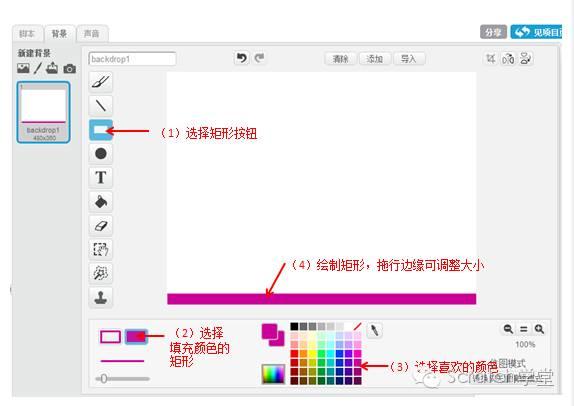
图1:在舞台底部放一个矩形
(1)点击标签“背景”,选中矩形按钮;
(2)选择填充颜色矩形;
(3)选择喜欢的颜色;
(4)绘制矩形,拖行边缘可以调整大小;
第二步:加入角色反弹板和小球
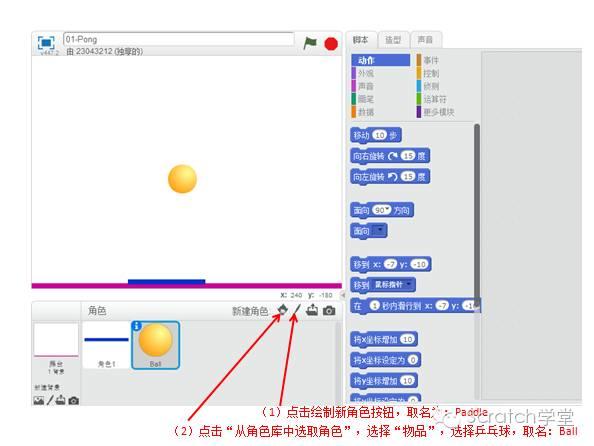
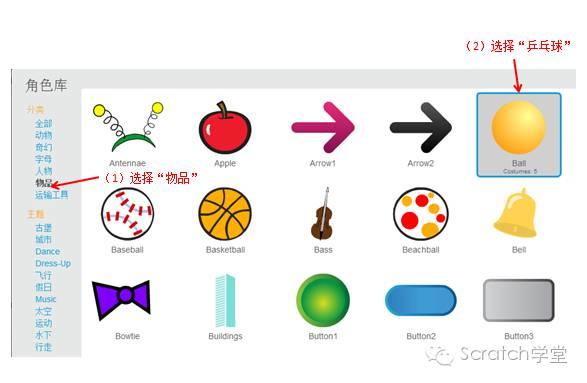
图2:在舞台底部放一个矩形,加入一个小球
我们先来添加反弹板。单击角色列表中“绘制新角色”按钮,绘制一个如图2的蓝色反弹板,反弹板是一个细而短的矩形。接下来给反弹板取一个名字:Paddle,再拖动坐标到(0,-120)的位置。
接下来再添加小球角色。单击角色列表中的“从角色库中选取角色”按钮,在素材库中选择“物品”分类,选择图像乒乓球添加到当前项目中,并取名:Ball。
现在你可以保存你的游戏项目了。取名:Pong。
第三步:让角色动起来
现在我们开始来为游戏添加脚本,让游戏可以动起来。
启动程序一般习惯使用舞台上方的启动小绿旗。
现在我们来为角色Paddle添加如图3的脚本:
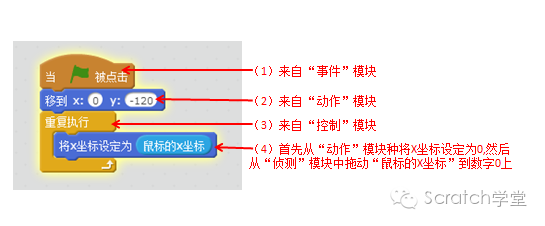
图3:角色Paddle的脚本
当绿旗被点击时,将角色移动到(0,-120)的位置,即还原到最开始的中间位置。下一个积木是“重复执行”,它不断的设置鼠标的位置,而设置的位置就是根据当前鼠标的X坐标位置而设定的。运行这段脚本的时候,反弹板就会跟着鼠标水平移动。
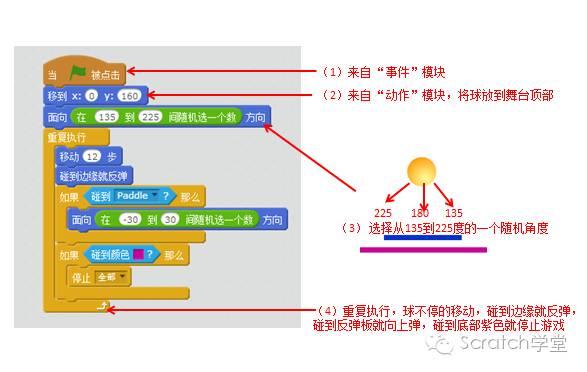
图4:角色Ball的脚本
如图4角色Ball的脚本就相对复杂一些。首先将小球移动到舞台的顶部,并使用“在…到…间随机选择一个数”使其面向随机角度。随后选择“重复执行”,移动小球,不断在舞台上穿梭,若遇到边缘就反弹。当小球遇到反弹板时,就随机选取一个-30度到30度的方向,然后“重复执行”。当小球碰到底部的紫色边缘时,游戏结束。
第四步:添加声音更有趣
显然,一个没有声音的游戏显得很无趣。让我们来添加一些声音效果吧。让小球每次从反弹板上弹起的时候都播放一段声音,进入“声音”标签页,单击“从声音库中选取声音”按钮,从分类中选择“效果”,添加一个你喜欢的声音到角色中,取名:Pop。然后到脚本中添加播放声音的脚本。如图5
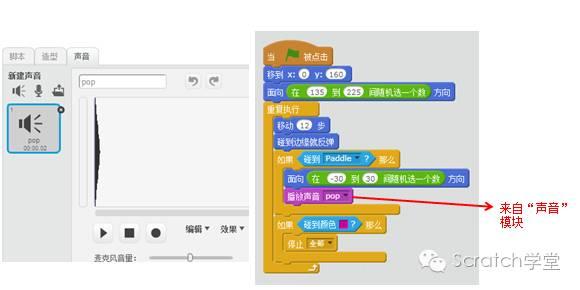
图5:为小球碰到反弹板时添加声音效果
恭喜,至此你的游戏已全部完成,这可是你写的第一个Scratch游戏哦!单击绿旗试玩一下,你只用这一点点代码就创建了一个完整的游戏,是不是觉得Scratch很神奇呢?当然,你还可以根据自己的需要添加更多有趣的功能,例如,把角色Ball复制一次,那么游戏中就有两个小球,单击绿旗后会发生什么呢?自己试试吧。

